Как отключить плагины на сайте WordPress
Опубликовано: 2022-09-11Предполагая, что вы не можете войти в систему как администратор, существует всего несколько способов отключить плагины на сайте WordPress. Если у вас есть доступ к базе данных, вы можете отключить плагины, отредактировав базу данных напрямую. Если у вас есть доступ к файловой системе, вы можете отключить плагины, переименовав каталог плагинов. Наконец, если у вас есть доступ к коду, вы можете отключить плагины, отредактировав файл wp-config.php.
Если вы примете неправильное решение в отношении кода тем и плагинов, у вас могут возникнуть серьезные проблемы с вашим сайтом. Если вы хотите отключить плагин WordPress, просто войдите в свою панель хостинга. Если вы используете несколько веб-сайтов, первое, что вам нужно сделать, это выбрать соответствующий домен и перейти к папке Public_html. Плагин входа в WordPress, который вызывает проблему или нарушает вход в WordPress, находится здесь. Это не имеет большого значения, если вы используете Hostinger для своего веб-сайта WordPress , но отключение плагина имеет значение. Нет необходимости заходить в файловый менеджер и изменять здесь корневой каталог WordPress. В правом верхнем углу H-панели Hostinger вы найдете опцию плагина. Если проблема решена, переименуйте папку плагина в исходное состояние.
Как отключить плагины в базе данных WordPress?
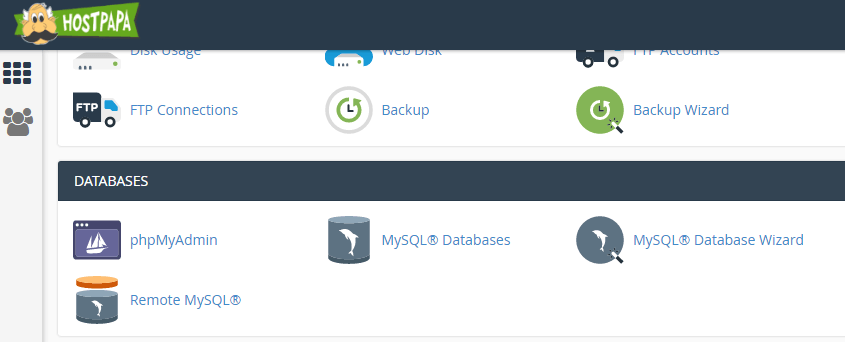 1 кредит
1 кредитЧтобы отключить плагины в базе данных WordPress, вам потребуется получить доступ к базе данных через phpMyAdmin. Как только вы войдете в phpMyAdmin, вам нужно будет выбрать базу данных WordPress. После выбора базы данных WordPress вам нужно будет нажать на вкладку «SQL». Отсюда вам нужно будет ввести следующий SQL-запрос: UPDATE wp_options SET option_value = 'a:0:{}' WHERE option_name = 'active_plugins'; После того, как вы ввели этот запрос, вам нужно будет нажать на кнопку «Перейти». Это отключит все плагины в вашей базе данных WordPress.
Плагин, который не работает, является основной причиной того, что веб-сайт WordPress не может функционировать. Проблема может быть решена, если плагин отключен. Когда плагин был отключен, вы должны переустановить его и повторить попытку, чтобы сайт заработал как обычно. В этом посте мы покажем вам, как удалить плагины WordPress из базы данных. База данных сайта WordPress является важным компонентом его работы. Статус плагина можно посмотреть на этой странице, которая содержит всю его основную информацию. Когда вы измените имя папки плагинов , плагин также будет деактивирован.
Есть одно преимущество использования базы данных для внесения изменений в файловую структуру. Все плагины должны быть деактивированы со значением a:0:. В следующей строке отображается такое же сообщение об ошибке для одного плагина, плагина Akismet, используемого в приведенном выше примере. Невозможно добавить префикс к имени таблицы, которое начинается с WP. Используйте phpMyAdmin, чтобы убедиться, что используется правильный префикс. Если у вас возникли проблемы с одним из плагинов WordPress на вашем веб-сайте, вы можете отключить его из базы данных, чтобы устранить неполадки. WordPress отключает отключенный плагин , но не навсегда. При необходимости вы можете снова включить его из админки сайта.
Что делает деактивация плагина WordPress?
Когда вы деактивируете плагин WordPress, он перестает быть активным. Несмотря на это, функциональность вашего веб-сайта остается на месте, что позволяет вам повторно активировать его в любое время. С другой стороны, плагин полностью удаляется с вашего сайта после того, как вы его удалите. Вы не можете увидеть плагин в Plugins. Создана новая страница плагинов.
Деактивация плагина — это не то же самое, что его удаление
Плагин можно деактивировать или удалить, но это не одно и то же. Деактивация плагина на самом деле эквивалентна его выключению. Это может помочь вам, если вам больше не нужен плагин и вы хотите сохранить его для будущего использования.
Как отключить плагины WordPress из Phpmyadmin
Во-первых, вам нужно будет подключиться к вашей базе данных WordPress с помощью phpMyAdmin. После подключения нажмите на таблицу «wp_options» слева.
Далее нажмите на вкладку «Обзор» в верхней части страницы.
Теперь вы увидите список всех опций для вашего сайта WordPress. Прокрутите вниз, пока не найдете опцию «active_plugins».
Нажмите на значок карандаша рядом с active_plugins, чтобы изменить параметр.
В поле «option_value» удалите имя плагина, который вы хотите отключить. Например, если вы хотите отключить плагин «Hello Dolly», вы должны удалить «hello-dolly/hello.php» из поля option_value.
Нажмите кнопку «Перейти», чтобы сохранить изменения.
Вы успешно отключили плагин на своем сайте WordPress с помощью phpMyAdmin.
Как отключить плагины WordPress? Если у вас возникли трудности с отключением плагина, этот метод идеально подходит для вас, поскольку он не требует доступа к вашему веб-сайту WordPress или панели управления пользователя. Если плагин серьезно мешал работе вашего веб-сайта, вам может потребоваться выполнить это руководство, чтобы восстановить его. Получите имя базы данных для вашего веб-сайта и идентифицируйте ее. Нажав на WP_options, вы обычно можете определить, на каком веб-сайте размещена ваша база данных. На странице option_name'siteurl' будет отображаться ссылка на ваше доменное имя. Если вы хотите отключить все плагины, вам нужно более внимательно посмотреть на значения, чтобы увидеть, присутствует ли имя плагина.

Как отключить плагины WordPress из файлового менеджера
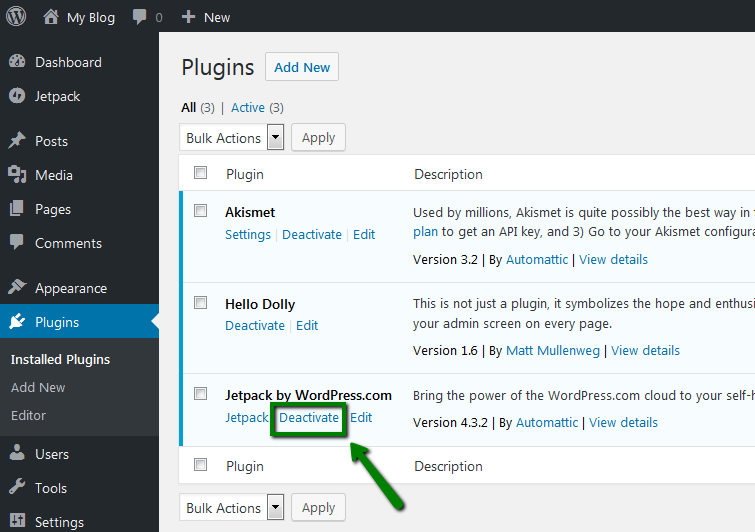 Кредит: support.nitygity.com
Кредит: support.nitygity.comЕсть несколько способов отключить плагины WordPress в файловом менеджере. Один из способов — просто удалить файлы плагина с вашего сервера. Другой способ — переименовать папку плагина, чтобы WordPress больше не мог ее найти.
Если у вас нет доступа к панели администратора WordPress или вы предпочитаете управлять данными через файлы, для отключения плагинов можно использовать диспетчер файлов. Если ваш веб-сайт не использует Elementor, вы можете отключить все его плагины, переименовав всю папку плагинов в plugins_disabled (или любое другое имя) — это отключит все его плагины. Если вы внесли изменения в панель инструментов WordPress, убедитесь, что список включенных плагинов отключен. Папки в каталогах плагинов также можно перемещать, и Elementor включен в этот список. Вы можете восстановить плагины, извлекая их или перемещая в каталог /plugins . Вы не должны менять имя папки Elementor.
Как деактивировать плагины WordPress
Первый способ более простой, а второй более традиционный. Если у вас есть доступ к административной области WordPress , вы можете найти столбец option_name в таблице wp_options. Все активные плагины можно найти на боковой панели. Строка active_plugins будет удалена через несколько секунд. Этот способ сложнее, но он также доступен для людей, у которых нет доступа к админке WordPress. Все плагины будут удалены из вашей системы, если вы удалите папку плагинов через FTP или файловый менеджер, включенный в панель управления вашего хоста.
Как отключить плагин
Чтобы отключить плагин, вам нужно получить доступ к настройкам этого плагина и найти возможность его отключения. Как только вы найдете возможность отключить плагин, вам нужно будет щелкнуть по нему, а затем сохранить изменения.
Программно отключить плагин WordPress
Есть несколько причин, по которым вы можете захотеть отключить плагин программно: 1. Чтобы запретить запуск плагина в определенное время или событие. 2. Для устранения конфликтов с другими плагинами или темами. 3. Чтобы протестировать сайт без активного плагина . Отключить плагин просто. Просто добавьте следующий код в файл functions.php вашей темы: add_filter('option_active_plugins', 'disable_plugin'); function disable_plugin($plugins) { if (in_array('имя-плагина/имя-плагина.php', $plugins)) { unset($plugins['имя-плагина/имя-плагина.php']); } вернуть $plugins; }
Почти все веб-сайты WordPress созданы с помощью плагинов. Хотя они полезны, они могут иногда вызывать сбои в работе вашего веб-сайта или создавать проблемы безопасности. Если это произойдет, вам может потребоваться отключить их одну за другой, пока вы не выясните, что не так. Если вы хотите справиться с этой деактивацией по-другому, у вас есть три варианта. Если у вас возникли проблемы с доступом к вашей базе данных WordPress, отключение используемых вами плагинов может быть хорошей идеей. Для доступа к базе данных требуется инструмент, позволяющий взаимодействовать с базами данных, например phpMyAdmin. После деактивации плагина у вас есть возможность повторно активировать его или удалить из памяти вашего компьютера.
Начните с открытия базы данных вашего веб-сайта и поиска таблиц, содержащих ваши плагины. После перехода по ссылке WP_options появится новая страница с большим количеством строк, которую вы можете найти с помощью функции поиска Active_plugins. Третий шаг — нажать кнопку «Изменить» слева от каждой строки, чтобы изменить поля в этой строке. Деактивация плагинов WordPress с помощью SFTP (защищенного протокола передачи файлов) — наиболее удобный способ сделать это. Если вы используете этот метод, ваш плагин WordPress не будет удален. Для этого требуется внешний FTP-клиент и доступ к структуре каталогов вашего локального компьютера. Учетные данные FTP также можно создать с помощью инструментов сайта или панели управления сайтом в дополнение к учетным данным и учетным данным FTP.
Бывают случаи, когда вам нужно отключить все ваши плагины WordPress, чтобы начать все сначала. С помощью этой техники вы можете устранять неполадки с отдельными плагинами, никак на них не влияя. Это можно сделать с помощью SFTP или административной панели WordPress. Если вам будет предложено повторно включить плагин, вы можете просто загрузить файл резервной копии. В отличие от предыдущих шагов, SFTP позволяет загружать/удалять все нужные папки, а не выбирать только одну. Вы также можете щелкнуть правой кнопкой мыши «Загрузить» (3) и выбрать «Восстановить» (2), чтобы восстановить ранее зарезервированные файлы, а затем выбрать «Удалить» (4), чтобы еще раз удалить ранее зарезервированные файлы. В результате вся коллекция плагинов была отключена, деактивирована и снова удалена.
